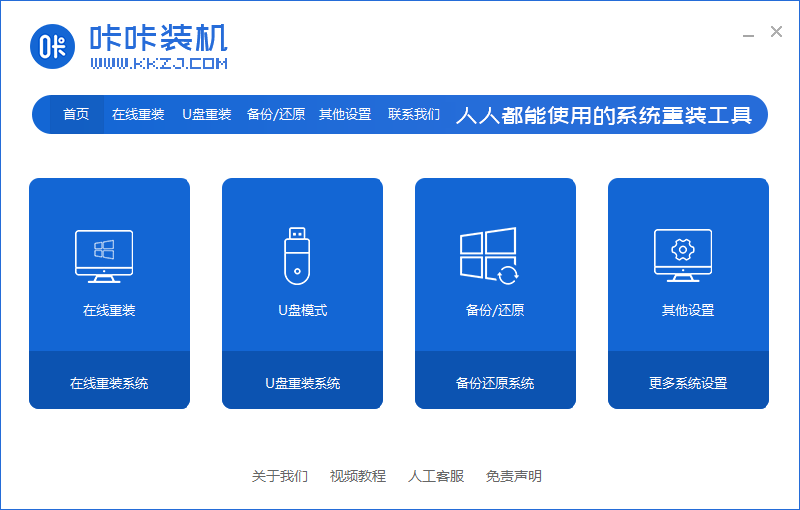简介:
重装操作系统是电脑维护中常见的一项任务,它可以解决电脑运行缓慢、系统崩溃等问题。本文将为大家介绍如何重装Win7系统,特别针对台式电脑进行详细的教程。通过本文的指导,您将能够轻松地完成重装操作,让电脑恢复到出厂设置,提升系统性能。

工具原料:
操作系统版本:Windows 7
品牌型号:根据个人电脑的实际情况选择
一、备份重要数据
在重装系统之前,首先需要备份重要的个人数据,以免丢失。您可以将数据复制到外部存储设备,如移动硬盘或U盘,或者使用云存储服务进行备份。确保备份的数据完整可用后,才能进行下一步的操作。
二、选择合适的重装软件
在重装Win7系统时,可以选择以下几款重装软件之一:
1、魔法猪装机大师软件:该软件操作简单,适用于大多数品牌的电脑。
win7系统无法启动,如何恢复?
Win7系统打不开机了怎么恢复?快速解决方法分享!遇到Win7系统无法启动的问题,不要慌张!本文提供了简单有效的解决方案,帮助您快速恢复系统正常运行。立即点击了解更多!
2、小鱼一键重装系统软件:该软件界面友好,适用于下载火(xiazaihuo.com)用户。
3、口袋装机一键重装系统软件:该软件功能强大,适用于高级用户。
根据个人需求和电脑型号选择合适的重装软件,下载并安装到电脑上。
三、准备系统安装盘或U盘
在重装Win7系统之前,需要准备一个系统安装盘或U盘。您可以从官方网站下载Windows 7的镜像文件,并使用制作启动盘的工具将镜像文件写入U盘或刻录到光盘上。确保安装盘或U盘的制作过程正确无误。
四、重启电脑并进入BIOS设置
将准备好的系统安装盘或U盘插入电脑,重启电脑。在开机过程中,按下相应的按键进入BIOS设置界面。不同品牌的电脑进入BIOS的方式可能不同,您可以在电脑开机时查看屏幕上的提示信息,或者查询电脑品牌的官方网站获取具体的操作方法。
五、选择启动项并开始安装
在BIOS设置界面中,找到启动项设置,并将系统安装盘或U盘设置为第一启动项。保存设置并退出BIOS。电脑将会重新启动,并从安装盘或U盘启动。
按照安装界面的提示,选择语言、时区等设置,然后点击“安装”按钮开始安装过程。根据安装向导的指示,选择系统安装的目标磁盘和分区,并进行格式化。等待安装过程完成。
六、完成系统设置
安装完成后,系统将会自动重启。根据系统设置向导,设置用户名、密码等个人信息。选择网络连接方式,并进行必要的驱动程序安装。最后,系统将进入桌面界面,表示重装Win7系统已经完成。
总结:
通过本文的介绍,我们了解了如何重装Win7系统的完整教程。在进行重装操作之前,需要备份重要数据,并选择合适的重装软件。准备好系统安装盘或U盘后,重启电脑并进入BIOS设置,选择启动项并开始安装。最后,完成系统设置,即可顺利重装Win7系统。希望本文对您有所帮助,让您的电脑恢复到最佳状态。
以上就是电脑技术教程《如何重装Win7系统:台式电脑的完整教程》的全部内容,由下载火资源网整理发布,关注我们每日分享Win12、win11、win10、win7、Win XP等系统使用技巧!win7笔记本恢复出厂设置方法详解
了解如何在Win7笔记本上恢复出厂设置。遵循简单步骤,您可以轻松恢复系统到初始状态,解决各种问题。快速、简便的操作,让您的笔记本焕然一新。